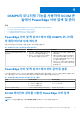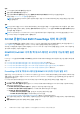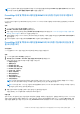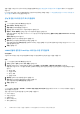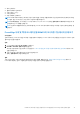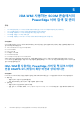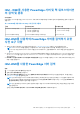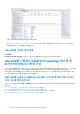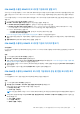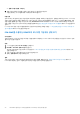Users Guide
Table Of Contents
- Microsoft System Center Operations Manager용 Dell EMC Server Management Pack Suite 버전 7.2 사용자 가이드
- SCOM용 DSMPS(Dell EMC Server Management Pack Suite) 정보
- DSMPS용 Support Matrix
- DSMPS 설치
- DSMPS의 모니터링 기능을 사용하여 SCOM 콘솔에서 PowerEdge 서버 검색 및 관리
- iSM-WMI 사용하는 SCOM 콘솔에서의 PowerEdge 서버 검색 및 관리
- DSMPS를 사용하여 SCOM 콘솔에서 DRAC 검색 및 관리
- DSMPS 모니터링 기능을 위해 SCOM 콘솔에서 지원하는 작업
- DSMPS 보고서 생성
- DSMPS 업그레이드
- DSMPS 제거
- 참조 항목
- DSMPS에서 지원하는 모니터링 기능
- 검색된 디바이스의 심각도 수준
- OMSA를 사용하는 PowerEdge 서버 및 랙 워크스테이션의 DSMPS 모니터링에서 지원되는 검색 기능
- DSMPS에서 지원하는 DRAC 모니터링용 검색 기능
- DSMPS의 다양한 모니터링 기능에 의해 모니터링되는 하드웨어 구성 요소
- DSMPS의 모니터링 기능에서 제공하는 옵션 보기
- iSM-WMI를 사용하는 DSMPS의 PowerEdge 서버 모니터링 주요 기능
- DSMPS 장치 모니터
- DSMPS의 다양한 모니터링 기능에서 사용되는 이벤트 규칙
- 문제 해결
- 추가 리소스
- Dell EMC 지원 사이트에서 지원 콘텐츠 액세스
- Dell Technologies에 문의하기
- 용어집
- 추가 항목
● 전체 시스템 사용량 - iSM(%)
4. 개별 성능 보기에서 카운터를 선택하고 값이 필요한 시간 범위를 선택합니다.
수집된 데이터는 각 시스템에 대해 그래픽 형식으로 표시됩니다.
다음 단계
장치 모니터는 2회 연속적인 성능 카운터를 모니터링하여 임계값을 초과하는지 점검합니다. 임계값을 초과하면 Dell EMC PowerEdge
서버의 상태가 변경되고 알림이 생성됩니다. 이 장치 모니터는 기본적으로 비활성화되어 있습니다. SCOM 콘솔의 작성 창에서 임계
값을 재설정(활성화)할 수 있습니다. 장치 모니터는 Dell Windows Server 개체에서 Dell EMC 서버 및 랙 워크스테이션 모니터링 기
능을 지원할 수 있습니다. 장치 모니터의 임계값을 활성화하려면 성능 및 전원 모니터링 장치 모니터 활성화 페이지 14 섹션을 참조하
십시오.
PowerEdge 서버 성능 수집 규칙을 활성화하고 성능 정보 수집에 대한 자세한 내용은 SCOM 콘솔에 설정된 PowerEdge 서버 성능 수
집 규칙 활성화 페이지 14 섹션을 참조하십시오.
iSM-WMI를 사용하는 DSMPS의 모니터링 기능에서 상태 보기
이 작업 정보
상태 보기에서는 DSMPS의 다양한 모니터링 기능을 통해 모니터링되는 Dell EMC 디바이스의 상태를 볼 수 있습니다. 디바이스 상태
를 보려면 다음을 수행합니다.
단계
1. SCOM 콘솔의 왼쪽 창에서 모니터링을 선택합니다.
2. Dell EMC > Dell EMC 상태 보기를 확장합니다.
모니터링 기능에 따라 다른 상태 보기가 나열됩니다. DSMPS의 다양한 모니터링 기능에 의해 표시되는 상태 보기 페이지 46 섹
션을 참조하십시오.
3. 구성 요소에 대한 데이터를 보려면 구성 요소를 선택합니다.
정보는 상세 정보 보기 섹션에 표시됩니다.
결과
구성 요소의 상태는 구성 요소와 연결된 해결되지 않은 알림 검토를 통해 얻습니다. 검색된 디바이스의 심각도 수준 페이지 39
DSMPS에서 해당하는 심각도 수준과 함께 사용하는 다양한 상태 구성 요소를 설명합니다.
20 iSM-WMI 사용하는 SCOM 콘솔에서의 PowerEdge 서버 검색 및 관리